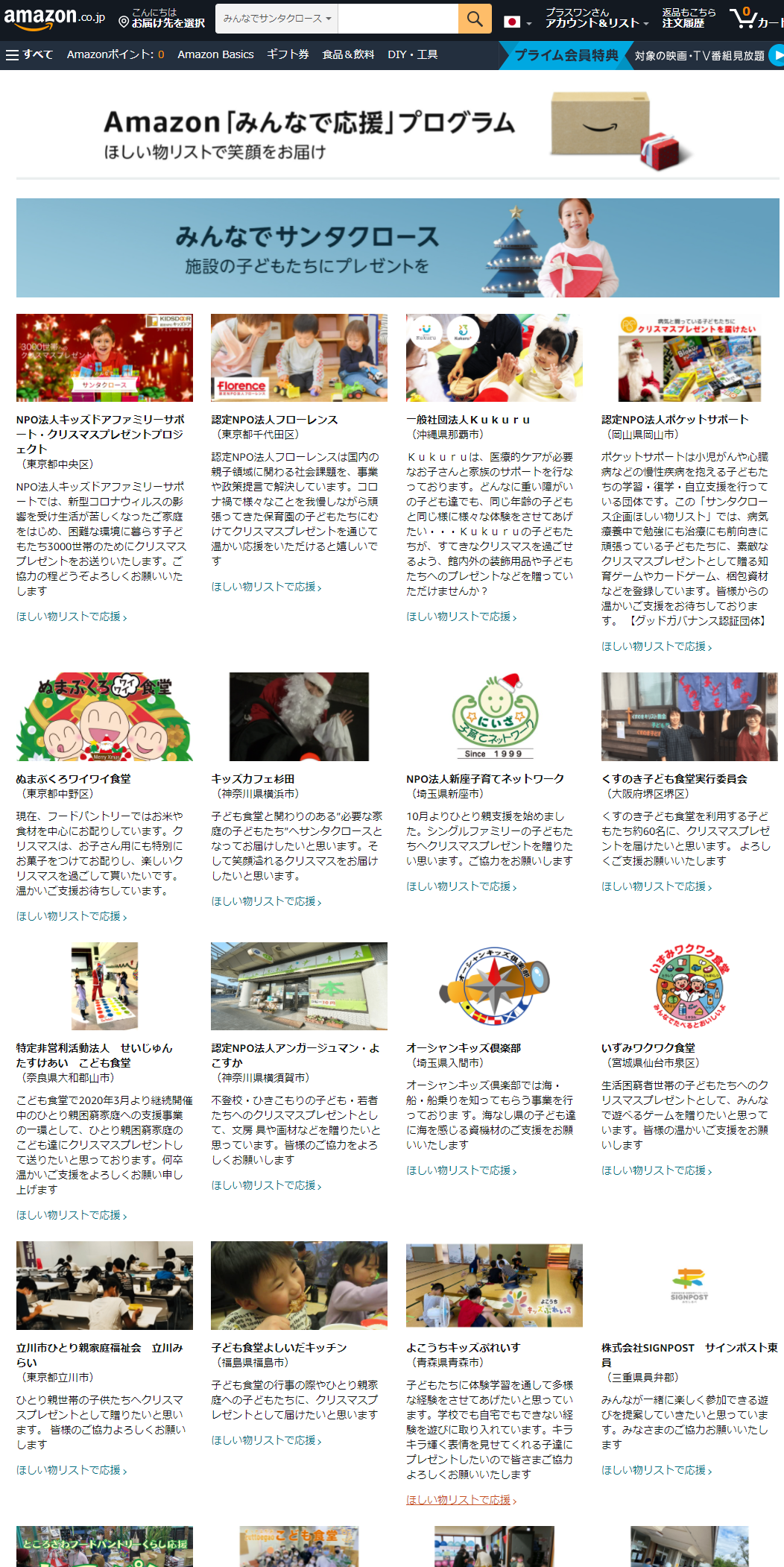今回は、前回に続く”jsライブラリ「rawViz.js」の紹介の続きです。
前回は、基本的な記述法について説明しましたが、今回から、個々のフラフの種類の記述方法について紹介していきます。
今回は
・棒グラフ(縦)
・棒グラフ(横)
の2つについて、紹介していきます。
棒グラフ(縦)
new roughViz.Bar({
element: '.viz',
data: {labels: ['a', 'b'], values: [10, 20]}
})
ラベルとデータは必須で上記のように記述します。
下記のとおりオプションがありますので、使いかたによってオプションを設定します。
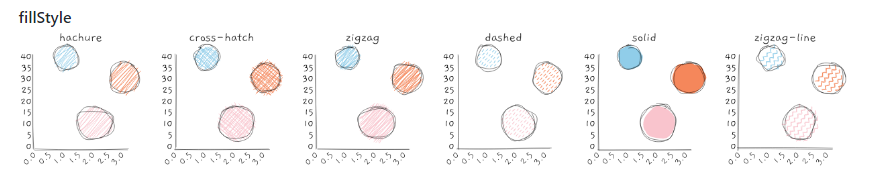
棒グラフ(横)
new roughViz.BarH({
element: '.viz',
data: {labels: ['a', 'b'], values: [10, 20]}
})
ラベルとデータは必須で上記のように記述します。
下記のとおりオプションがありますので、使いかたによってオプションを設定します。